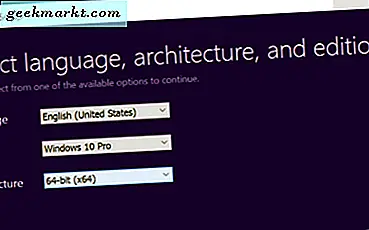TeamViewer là một trong những ứng dụng phổ biến nhất, miễn phí và giàu tính năng cho phép bạn kết nối với máy tính để bàn từ xa. Trong trường hợp bạn đang băn khoăn, kết nối với máy tính để bàn từ xa thực sự hữu ích khi bạn muốn nhanh chóng khắc phục sự cố hoặc khắc phục các sự cố của máy tính mà bạn không thể tiếp cận vật lý.
Ngoài việc khắc phục sự cố, kết nối máy tính từ xa cũng hữu ích khi bạn muốn truy cập hệ thống của riêng mình từ xa. Điều này đặc biệt đúng nếu bạn đi du lịch nhiều nơi hoặc có nhiều máy khác nhau trong văn phòng và nhà.
Tuy nhiên, gần đây Teamviewer đã bị hack và nhiều tài khoản đã bị xâm nhập và lợi dụng bởi những kẻ tấn công. Vì vậy, nếu bạn đang muốn nhảy tàu thì đây là thời điểm tốt cho nó. Để giúp bạn điều đó, đây là một số giải pháp thay thế tốt nhất cho Teamviewer.
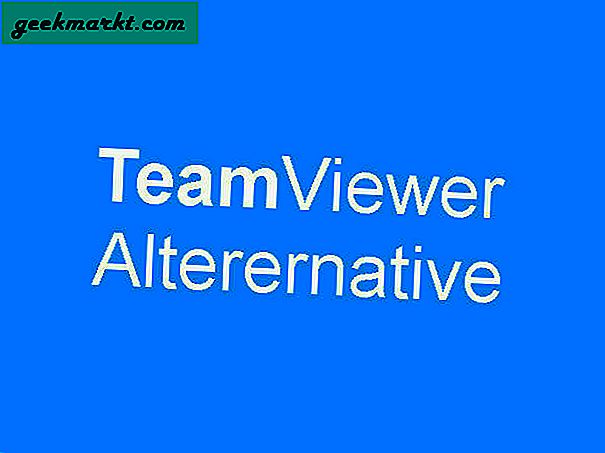
Cũng nên xem: Truy cập tệp trên máy tính của bạn từ mọi nơi trên thế giới
Phần mềm máy tính từ xa tốt nhất như TeamViewer
1. Kết nối Máy tính Từ xa Windows
Trước khi tìm kiếm các ứng dụng của bên thứ ba, bạn nên xem và sử dụng các công cụ tích hợp sẵn. Trong Windows, bạn nhận được một công cụ tích hợp miễn phí có tên là Remote Desktop Connection cho phép bạn nhanh chóng kết nối với bất kỳ hệ thống Windows nào chỉ với một vài cú nhấp chuột. Tất nhiên, bạn có thể truy cập tất cả các tệp của mình và thậm chí có thể thực hiện hầu hết mọi cách khắc phục sự cố Windows trên máy tính từ xa.
Công cụ Remote Desktop trong Windows không chỉ dễ sử dụng mà còn rất mạnh mẽ và được nhiều sysadmins sử dụng để quản lý và bảo trì các hệ thống từ xa.
Ưu điểm: Công cụ miễn phí, mạnh mẽ, có khả năng tùy biến cao và được tích hợp sẵn trong Windows.
Nhược điểm: Phiên bản Home của Windows không có thành phần máy chủ của Remote Desktop. Điều đó đơn giản có nghĩa là bạn có thể sử dụng nó để kết nối với các máy tính khác nhưng những người khác không thể kết nối với máy tính của bạn miễn là bạn đang sử dụng phiên bản Home.

2. TightVNC
TightVNC là phần mềm máy tính từ xa miễn phí và nhẹ cho phép bạn xem và điều khiển máy tính từ xa một cách dễ dàng. Điểm tốt của TightVNC là bạn có thể sử dụng nó cho cả nhu cầu thương mại và phi thương mại. Nó cũng đa nền tảng với sự hỗ trợ ứng dụng cho Windows, Unix và Android. Cũng giống như với Teamviewer, bạn có thể điều khiển máy từ xa và thực hiện các thao tác cũng như chuyển các tập tin và thư mục nếu cần.
Tuy nhiên, không giống như Teamviewer, TightVNC thiếu tính dễ sử dụng. Nếu bạn muốn làm việc với TightVNC thì bạn cần biết những thứ như địa chỉ IP của hệ thống mục tiêu, chuyển tiếp cổng, định cấu hình và chạy máy chủ trên hệ thống mục tiêu, v.v.
Ưu điểm: Một ứng dụng nhẹ miễn phí cho cả mục đích thương mại và phi thương mại.
Nhược điểm: Nếu bạn là một người dùng gia đình nói chung chưa bao giờ xử lý các công cụ chuyển tiếp cổng hoặc máy chủ thì cấu hình có vẻ hơi phức tạp.
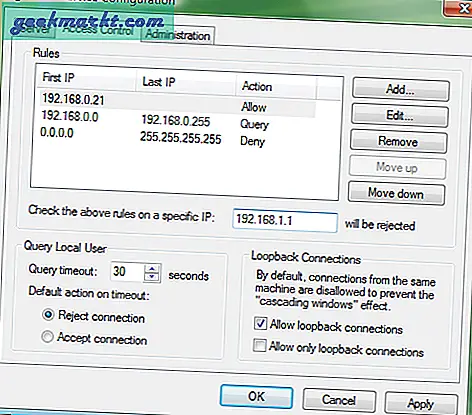
Kiểm tra TightVNC
3. RealVNC
RealVNC cũng giống như TightVNC và cho phép bạn kết nối và điều khiển các máy tính từ xa trong khi vẫn dễ dàng hơn nhiều so với TightVNC về mức độ dễ sử dụng. Tuy nhiên, bạn vẫn cần cài đặt ứng dụng máy chủ và ứng dụng khách khi cần thiết. Cũng giống như TightVNC, RealVNC hoạt động trên giao thức VNC (Virtual Network Computing) và kết nối giữa các hệ thống ổn định hơn rất nhiều so với khi sử dụng Teamviewer.
Ưu điểm: RealVNC là nền tảng đa nền tảng và kết nối giữa các hệ thống của bạn được mã hóa,
Nhược điểm: Phiên bản miễn phí của RealVNC chỉ cung cấp chức năng cơ bản như xem và điều khiển hệ thống từ xa.
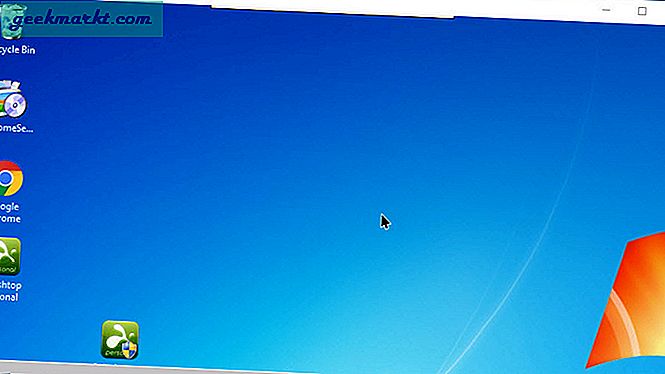
Kiểm tra RealVNC
4. Splashtop
Splashtop là một trong những ứng dụng máy tính từ xa phổ biến nhất cho phép bạn làm hầu hết mọi thứ trên máy tính từ xa như hỗ trợ từ xa, chia sẻ tệp, truy cập chương trình, chơi trò chơi, v.v. Điều tốt ở ứng dụng này là nó hỗ trợ Windows, Mac , Android, iOS, Windows Phone và Amazon Fire. Hơn nữa, việc thiết lập Splashtop cũng dễ dàng như cài đặt ứng dụng Splashtop trên cả hai máy và nhập thông tin đăng nhập.
Ưu điểm: Splashtop rất dễ cài đặt và sử dụng. Nó cũng miễn phí cho việc sử dụng tại nhà và phi thương mại.
Nhược điểm: Phiên bản miễn phí của Splashtop chỉ giới hạn trong việc truy cập các máy tính cục bộ. Nếu bạn muốn truy cập hệ thống qua internet, bạn cần mua giấy phép cao cấp.

Kiểm tra Splashtop
5. Chrome Remote Desktop
Nếu bạn đang sử dụng trình duyệt Chrome trên hệ thống của mình thì không có lý do gì bạn phải thực hiện các cấu hình phức tạp để có một kết nối máy tính từ xa đơn giản. Tất cả những gì bạn phải làm là cài đặt tiện ích mở rộng máy tính từ xa cho chrome trên cả hai hệ thống và bạn đã sẵn sàng. Chrome Remote Desktop hoàn hảo nếu bạn chỉ muốn chia sẻ màn hình của mình để được hỗ trợ từ xa. Tuy nhiên, hãy nhớ rằng bạn không thể chia sẻ tệp và thư mục trong chế độ Hỗ trợ từ xa.
Ưu điểm: Chrome Remote Desktop khá nhẹ và dễ sử dụng.
Nhược điểm: Chrome Remote Desktop không có bất kỳ chức năng mở rộng nào giống như các ứng dụng khác được chia sẻ ở đây. Vì vậy, không có chia sẻ tệp, bảng trắng, chú thích, trò chuyện, v.v.
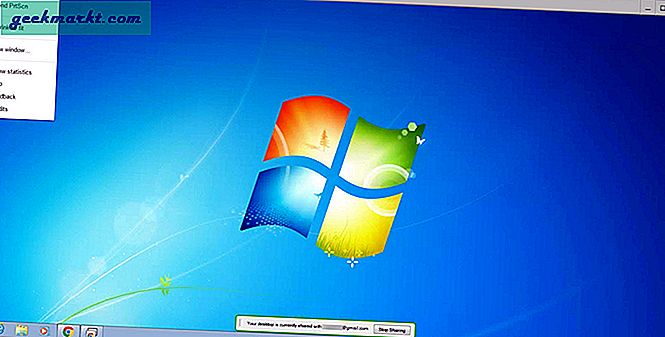
Kiểm tra Chrome Remote Desktop
Thay thế tốt nhất cho TeamViewer
Hy vọng điều đó sẽ hữu ích và hãy bình luận bên dưới chia sẻ suy nghĩ và kinh nghiệm của bạn về việc sử dụng các lựa chọn thay thế Teamviewer ở trên hoặc lựa chọn thay thế yêu thích của riêng bạn cho TeamViewer.